Rumah >Tutorial perisian >Perisian komputer >Kaedah terperinci untuk mencipta animasi trajektori titik bergerak menggunakan pad lakar geometri
Kaedah terperinci untuk mencipta animasi trajektori titik bergerak menggunakan pad lakar geometri
- 王林ke hadapan
- 2024-04-16 12:31:25865semak imbas
Editor PHP Yuzai mendedahkan kepada anda strategi untuk membuka kunci semua kemahiran Winter Rhapsody! Permainan simulasi plot watak ini berdasarkan cerita bandar kecil dan menggabungkan unsur Jepun. Mencabar kemahiran menyelesaikan teka-teki dan operasi menjadi kunci. Terdapat ciri yang kaya dan menarik yang menunggu untuk dialami dalam permainan, dan ia juga menyediakan pelbagai kemahiran untuk bermain.
Sebagai contoh, jika anda ingin mencipta animasi trajektori titik tengah segmen garisan dengan satu titik akhir tetap dan titik akhir yang lain bergerak pada bulatan tetap, operasi khusus adalah seperti berikut:
Langkah 1: Lukis bulatan tetap O dan segmen garisan DC, D ialah bucu, dan C ialah Move. Pilih [Alat Bulatan] pada bar sisi kiri. Klik dan seret ke mana-mana pada papan seni sehingga bulatan adalah saiz yang betul. Pusat bulatan ialah O; Langkah 2: Pilih [Alat Segmen Baris]. Lukis segmen garisan DC, D ialah bucu, dan C ialah titik bergerak. Seperti yang ditunjukkan dalam gambar;
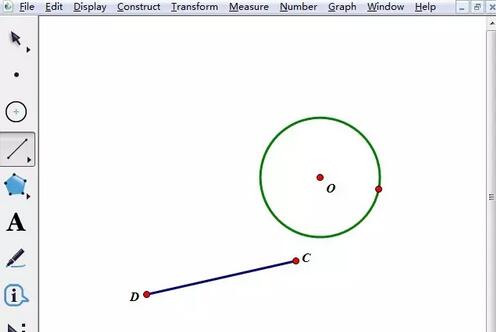
Langkah 2 Pilih bulatan O dan titik C, klik [Edit] - [Gabungkan Mata ke Bulatan] di bar menu atas, untuk memastikan titik C sentiasa berada di bulatan apabila bergerak .
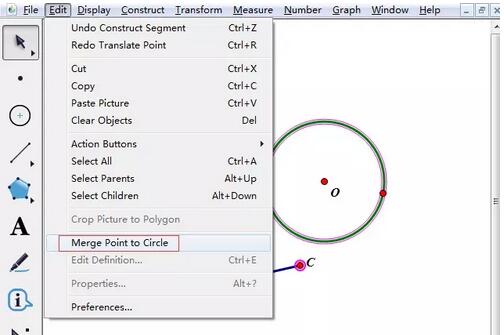
Langkah 3 Bina titik tengah segmen garisan. Pilih CD segmen, klik [Pembinaan] - [Titik Tengah] dalam bar menu atas untuk mendapatkan titik tengah segmen garisan dan gunakan alat label untuk melabel titik tengah P.
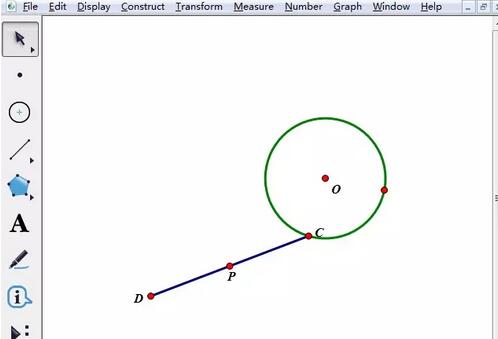
Langkah 4: Buat butang tindakan. Pilih titik C. Ambil perhatian bahawa bulatan tidak boleh dipilih Klik [Edit] pada bar menu atas - butang operasi - animasi Dalam kotak dialog pop timbul, kelajuan dan arah pergerakan adalah lalai, dan klik [OK]. Pada masa ini, terdapat butang tambahan dalam ruang kerja. Pada masa ini, jika anda mengklik butang, titik C akan bergerak pada bulatan, tetapi titik P tidak meninggalkan kesan.
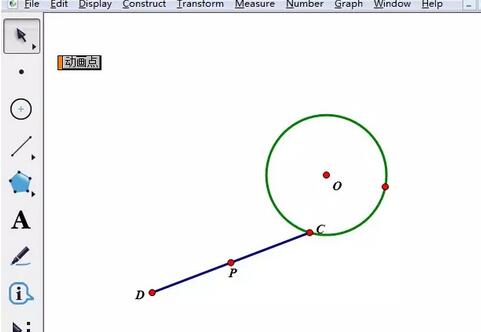
Langkah 5 Jejaki titik tengah. Gunakan [Move Tool] untuk memilih titik P, dan klik [Display] - [Tracking Midpoint] dalam bar menu atas, seperti yang ditunjukkan dalam rajah di bawah.
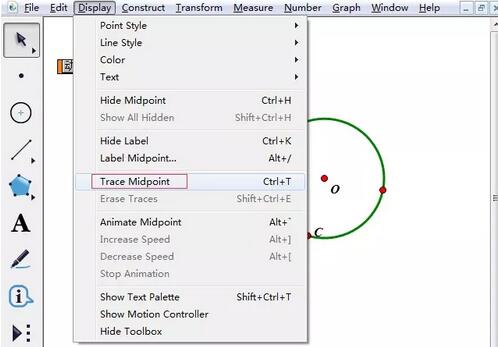
Langkah 6 Klik butang [Titik Animasi] Jelas sekali, anda dapat melihat bahawa trajektori titik P ialah bulatan. Semasa bersenam, anda boleh berhenti di mana-mana dengan menekan butang, dan mula bergerak semula dengan menekannya sekali lagi. Animasi ini sempurna.
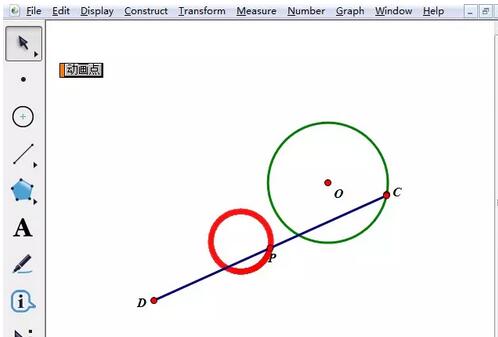
Atas ialah kandungan terperinci Kaedah terperinci untuk mencipta animasi trajektori titik bergerak menggunakan pad lakar geometri. Untuk maklumat lanjut, sila ikut artikel berkaitan lain di laman web China PHP!
Artikel berkaitan
Lihat lagi- Bagaimana untuk melihat permainan tersembunyi di Steam
- Bagaimana untuk menggunakan perisian yang sesuai untuk membuka fail dll pada komputer win10?
- Bagaimana untuk menetapkan kata laluan akaun yang disimpan dan melihat kata laluan akaun pengguna yang disimpan dalam Pelayar 360
- Cara menggunakan CAD untuk menandakan semua dimensi dengan satu klik
- Cara membatalkan lompatan automatik IE ke tepi

